Solución u0026 quot; Estos resultados pueden estar incompletos u0026 quot; En la búsqueda del menú Inicio
Actualizado 2023 de enero: Deje de recibir mensajes de error y ralentice su sistema con nuestra herramienta de optimización. Consíguelo ahora en - > este enlace
- Descargue e instale la herramienta de reparación aquí.
- Deja que escanee tu computadora.
- La herramienta entonces repara tu computadora.
Aquellos de ustedes que han pasado una cantidad considerable de tiempo con Windows 10 y aquellos de ustedes que usan con frecuencia la búsqueda del menú Inicio probablemente hayan visto el mensaje ' Estos resultados pueden estar incompletos ' mientras buscaban algo usando la búsqueda del menú Inicio.
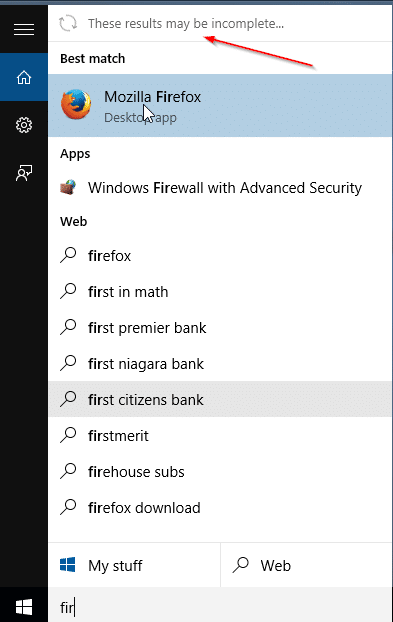
El mensaje 'Estos resultados pueden estar incompletos' aparece cuando la indexación de búsqueda está en progreso. Pero si ve el mensaje con bastante frecuencia o siempre, los siguientes consejos para la solución de problemas pueden ayudarlo.
Pruebe los siguientes métodos uno tras otro para solucionar el problema.
Notas importantes:
Ahora puede prevenir los problemas del PC utilizando esta herramienta, como la protección contra la pérdida de archivos y el malware. Además, es una excelente manera de optimizar su ordenador para obtener el máximo rendimiento. El programa corrige los errores más comunes que pueden ocurrir en los sistemas Windows con facilidad - no hay necesidad de horas de solución de problemas cuando se tiene la solución perfecta a su alcance:
- Paso 1: Descargar la herramienta de reparación y optimización de PC (Windows 11, 10, 8, 7, XP, Vista - Microsoft Gold Certified).
- Paso 2: Haga clic en "Start Scan" para encontrar los problemas del registro de Windows que podrían estar causando problemas en el PC.
- Paso 3: Haga clic en "Reparar todo" para solucionar todos los problemas.
Método 1 de 4
Compruebe si la indexación está en curso
Es probable que aparezca el mensaje 'Estos resultados pueden estar incompletos' porque la indexación de búsqueda se está ejecutando en segundo plano. El mensaje desaparecerá una vez que se complete el índice.
Para comprobar si el índice de búsqueda se está ejecutando, en el campo de búsqueda del menú Inicio, escriba Opciones de indexación y luego presione la tecla Intro para abrir las Opciones de indexación. Si el menú Inicio no ayuda a iniciarlo, abra el Panel de control, cambie Ver por a Iconos pequeños y luego haga clic en Opciones de indexación.

Si el índice no se está ejecutando, verá el mensaje Índice completo, como se muestra en la siguiente imagen. Y si la indexación se está ejecutando, vuelva a verificar el estado de indexación después de un tiempo.
Método 2 de 4
Pausar la indexación
Si desea asegurarse de que el mensaje no aparezca cuando la indexación no se esté ejecutando, puede verificar lo mismo deteniendo temporalmente el trabajo de indexación. Para hacerlo, abra las Opciones de indexación siguiendo las instrucciones del Método 1 y luego haga clic en el botón Pausar para pausar manualmente la indexación.
Una vez que la indexación esté en pausa, abra el menú Inicio, busque algo y verifique si aparece el mensaje 'Los resultados pueden estar incompletos'.
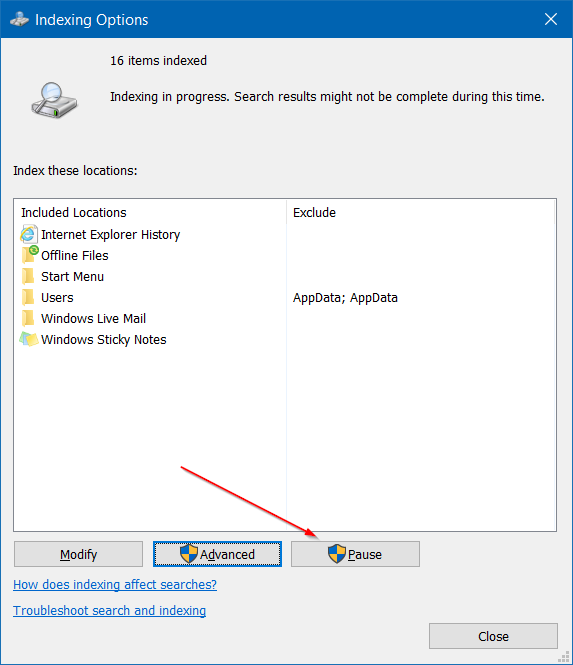
Si bien no es posible reanudar la indexación, puede iniciar la indexación manualmente de nuevo siguiendo las instrucciones sobre cómo reconstruir el índice de búsqueda en la guía de Windows 10.
Método 3 de 4
Prueba el solucionador de problemas de búsqueda oficial
Al igual que sus predecesores, Windows 10 también incluye una serie de útiles solucionadores de problemas para diagnosticar y solucionar varios problemas de Windows. A continuación, se explica cómo ejecutar el solucionador de problemas de búsqueda e indexación:
Paso 1: abra el Panel de control. Cambie Ver por a Iconos pequeños .
Paso 2: haga clic en Solución de problemas .
Paso 3: en el panel izquierdo, haga clic en el enlace Ver todo para ver todos los solucionadores de problemas de búsqueda disponibles en Windows 10.
Paso 4: haga clic en Buscar e indexar la entrada para iniciar el solucionador de problemas.
Paso 5: haga clic en el botón Siguiente para ejecutar el solucionador de problemas.
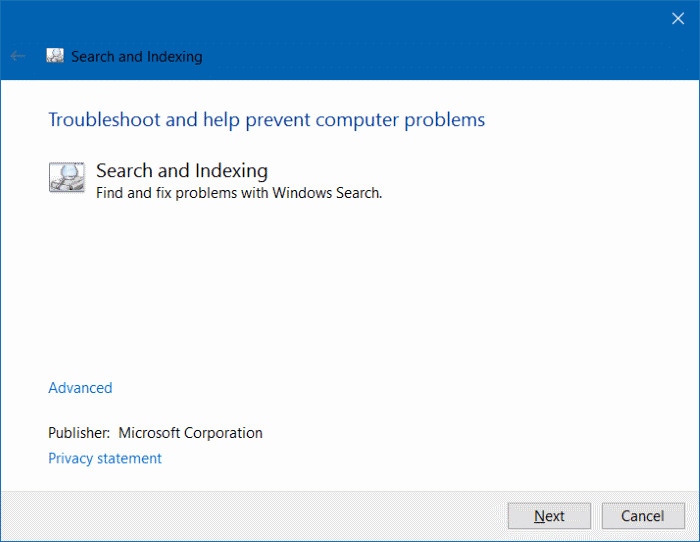
Método 4 de 4
Reconstruya manualmente el índice de búsqueda
Si aparece el mensaje 'Estos resultados pueden estar incompletos' incluso cuando la indexación de búsqueda no está en progreso, y no desaparece incluso después de ejecutar el solucionador de problemas de búsqueda e índice, reconstruya manualmente el índice de búsqueda una vez.
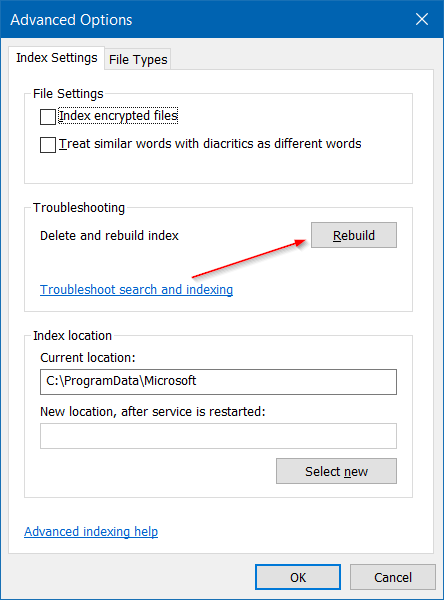
Consulte nuestra guía sobre cómo reconstruir manualmente el índice de búsqueda en Windows 10 para obtener instrucciones detalladas.
Nuestra solución para el panel táctil que no funciona y la solución a los problemas de sincronización de la aplicación de correo en Windows 10 también pueden interesarle.

